Το Task Manager taskeng.exe ανοίγει τυχαία στα Windows 11/10
Τι πρέπει να κάνει ένας χρήστης, εάν η ίδια η Διαχείριση εργασιών(Task Manager) προκαλεί προβλήματα στον υπολογιστή ανοίγοντας τυχαία; Φανταστείτε(Imagine) ότι ο Διαχειριστής εργασιών(Task Manager) εμφανίζεται τυχαία ενώ είστε απασχολημένοι με κάποια δουλειά. Τώρα, φανταστείτε ότι αυτό συμβαίνει συχνά. Θα είναι μια απογοητευτική στιγμή. Πολλοί χρήστες αναφέρουν το ίδιο πρόβλημα.
Η Διαχείριση εργασιών(Task Manager) στα Windows 11/10 σάς επιτρέπει να διαχειρίζεστε προγράμματα, διαδικασίες και υπηρεσίες που εκτελούνται στον υπολογιστή. Είναι ένα εξαιρετικό εργαλείο που έρχεται να βοηθήσει με πολλούς τρόπους τον χρήστη. Η πιο συνηθισμένη χρήση στην οποία χρησιμοποιούν όλοι τη Διαχείριση εργασιών(Task Manager) είναι να κλείσουν μια εφαρμογή ή διαδικασία που δεν αποκρίνεται. Σκοτώνει αυτή την εργασία αμέσως με ένα κλικ.
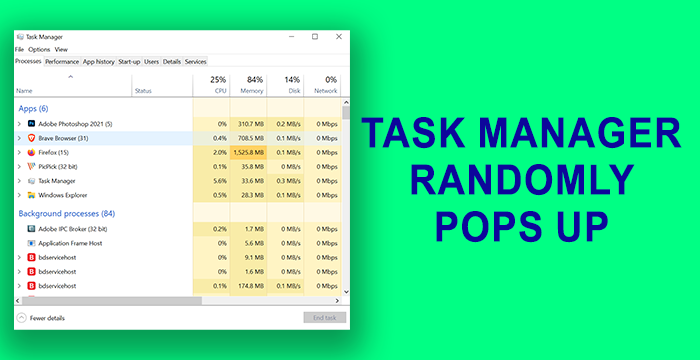
Το Task Manager (taskeng.exe) συνεχίζει να ανοίγει μόνο του
Πριν ξεκινήσετε, θα πρέπει να γνωρίζετε ότι εάν η Διαχείριση εργασιών(Task Manager) ήταν ανοιχτή όταν τερματίσατε τη λειτουργία του υπολογιστή, θα την ανοίξει ξανά(it will open it again) . Αυτές είναι οι μέθοδοι που μπορούν να διορθώσουν το άνοιγμα του Task Manager τυχαία-
- Ελέγξτε για χειρονομίες ποντικιού
- Απεγκαταστήστε τυχόν ενημερώσεις ή νέες(New) εφαρμογές
- Πραγματοποιήστε πλήρη σάρωση για κακόβουλο λογισμικό
- Ελέγξτε τις εκκινήσεις με το AutoRuns
- Εκτελέστε SFC & DISM Scan
- Εκτελέστε μια καθαρή εκκίνηση
- Επαναφέρετε τον υπολογιστή σας
Ας δούμε αναλυτικά τις μεθόδους.
1] Ελέγξτε για χειρονομίες ποντικιού
Υπάρχουν ορισμένα ποντίκια που έχουν ενσωματωμένες χειρονομίες. Η Διαχείριση εργασιών(Task Manager) μπορεί να εμφανιζόταν τυχαία εξαιτίας αυτού. Αποσυνδέστε το υπάρχον ποντίκι και συνδέστε ένα άλλο και ελέγξτε αν συμβαίνει. Εάν δεν συμβαίνει με άλλο ποντίκι, τότε είναι πρόβλημα με τις χειρονομίες του ποντικιού.
Διαβάστε(Read) : Το μενού Έναρξη συνεχίζει να εμφανίζεται ή ανοίγει τυχαία(Start Menu keeps popping up or opens randomly) .
2] Απεγκαταστήστε(Uninstall) τυχόν ενημερώσεις(Updates) ή νέες(New) εφαρμογές
Εάν ενημερώσατε κάποιο πρόγραμμα πρόσφατα ή εγκαταστήσατε νέα προγράμματα στον υπολογιστή σας πρόσφατα, μετά από το οποίο βλέπετε τη Διαχείριση εργασιών(Task Manager) να εμφανίζεται τυχαία, απεγκαταστήστε τις ενημερώσεις(uninstall the updates) ή το πρόγραμμα(program) . Ελέγξτε εάν η Διαχείριση εργασιών(Task Manager) εξακολουθεί να ανοίγει τυχαία. Εάν το πρόβλημα εξακολουθεί να μην έχει επιλυθεί, δοκιμάστε τις ακόλουθες μεθόδους.
3] Εκτελέστε πλήρη σάρωση για κακόβουλο λογισμικό
Σαρώστε πλήρως τον υπολογιστή σας με το εργαλείο προστασίας από ιούς ή κακόβουλο λογισμικό για να βρείτε εάν κάποιος ιός ή κακόβουλο λογισμικό έχει ως αποτέλεσμα το τυχαίο αναδυόμενο παράθυρο του Task Manager .
Εάν το πρόβλημα είναι αποτέλεσμα οποιουδήποτε ιού ή κακόβουλου λογισμικού, αυτά τα εργαλεία θα το φροντίσουν και θα φροντίσουν να μην παρεμβαίνει ποτέ στην ομαλή λειτουργία του υπολογιστή σας.
Διαβάστε(Read) : Το ChkDsk εκτελείται αυτόματα σε κάθε εκκίνηση(ChkDsk runs automatically at every startup) .
4] Ελέγξτε τις εκκινήσεις με το AutoRuns
Χρησιμοποιήστε το εργαλείο Autoruns για(Autoruns tool) να ελέγξετε για τυχόν ύποπτη καταχώριση.
5] Εκτελέστε SFC & DISM Scan
Η εκτέλεση σαρώσεων SFC ( System File Checker ) και DISM ( Deployment Image Servicing and Management ) είναι προφανείς λύσεις για την επιδιόρθωση τυχόν κατεστραμμένων ή ελλειπόντων αρχείων των Windows . (Windows)Υπάρχουν πολλές περιπτώσεις όπου αυτές οι σαρώσεις διορθώνουν τα προβλήματα και κάνουν τον υπολογιστή σας να λειτουργεί καλά χωρίς σφάλματα. Εκτελέστε πρώτα τη σάρωση SFC και μετά τη σάρωση DISM(then the DISM scan) .
Τυχόν σφάλματα σχετικά με αρχεία λειτουργικού συστήματος Windows(Windows OS) θα επιλυθούν τώρα.
6] Εκτελέστε μια καθαρή εκκίνηση
Στην κατάσταση καθαρής εκκίνησης(Clean Boot State) , θα εκτελούνται μόνο τα βασικά προγράμματα των Windows και τα προγράμματα οδήγησης. Καμία εφαρμογή τρίτων δεν θα εκτελεστεί. Με αυτόν τον τρόπο μπορείτε να γνωρίζετε ποιο πρόγραμμα είναι υπεύθυνο για το σφάλμα που προκαλεί το τυχαίο άνοιγμα του Task Manager . Εάν η Διαχείριση εργασιών(Task Manager) δεν ανοίγει τυχαία στη λειτουργία καθαρής εκκίνησης(Clean Boot) , είναι το σφάλμα που προκαλείται από μια εφαρμογή τρίτου κατασκευαστή που εγκαταστήσατε. Πρέπει να το καταλάβετε χειροκίνητα ενεργοποιώντας το και απενεργοποιώντας το και επανεκκινώντας τον υπολογιστή σας σε λειτουργία Καθαρής εκκίνησης(Clean Boot) .
Διαβάστε(Read) : Το Windows Installer συνεχίζει να εμφανίζεται ή να ξεκινά .
7] Επαναφέρετε τον υπολογιστή σας
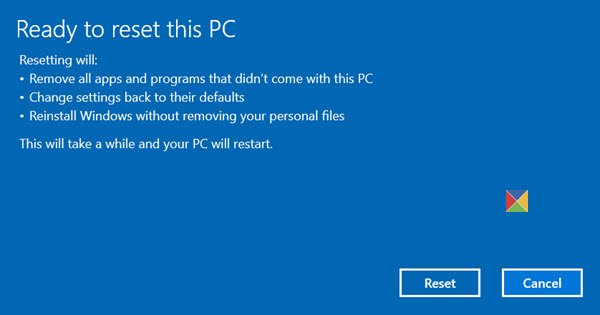
Η τελευταία επιλογή που έχετε για να διορθώσετε το άνοιγμα του Task Manager στον υπολογιστή σας τυχαία είναι να reset Windows 11/10 . Δεν θα χάσετε κανένα αρχείο, αλλά τα Windows θα επανέλθουν στις εργοστασιακές ρυθμίσεις.
Αυτό θα διορθώσει και θα σταματήσει το τυχαίο άνοιγμα του Task Manager .
Διαβάστε στη συνέχεια(Read next) : Το PowerShell ανοίγει κατά την εκκίνηση(PowerShell opens at Startup) .
Related posts
Η Διαχείριση εργασιών διακόπτεται κατά την εκκίνηση στα Windows 11/10
Συμβουλές και κόλπα του Windows Task Manager που μπορεί να μην γνωρίζετε
Πώς να επαναφέρετε τη Διαχείριση εργασιών στην προεπιλογή στα Windows 10
Πώς να ελέγξετε, να μειώσετε ή να αυξήσετε τη χρήση της CPU στα Windows 11/10
Καταργήστε πολλές διεργασίες ή τερματίστε πολλές εργασίες στα Windows 11/10
Βελτιώστε την απόδοση χρησιμοποιώντας τη λειτουργία Eco Mode στη Διαχείριση εργασιών των Windows 11/10
7 καλύτερες εναλλακτικές λύσεις στη Διαχείριση εργασιών από τα Windows
Τι είναι η διαδικασία Identity_Helper.exe στη Διαχείριση εργασιών των Windows 10
Πώς να ελέγξετε εάν μια διαδικασία εκτελείται ως διαχειριστής στα Windows 11/10
Οι μετρητές μνήμης διεργασιών GPU αναφέρουν εσφαλμένες τιμές στα Windows
Τρόπος αναγκαστικής διακοπής ενός προγράμματος ή ενός παιχνιδιού πλήρους οθόνης στα Windows 11/10
Βρείτε Power Hogs και εφαρμογές που χρησιμοποιούν υψηλή μπαταρία με τη Διαχείριση εργασιών
Πώς να προβάλετε και να απενεργοποιήσετε τα προγράμματα εκκίνησης από τη Διαχείριση εργασιών των Windows 10
Πώς να ανοίξετε τη Διαχείριση εργασιών στα Windows 11/10
Πώς να σταματήσετε την εκτέλεση πολλών διεργασιών του Chrome στη Διαχείριση εργασιών
Διαχειριστείτε, ξεκινήστε, σταματήστε ή επανεκκινήστε τις υπηρεσίες των Windows 10 από τη Διαχείριση εργασιών
Γιατί υπάρχουν πολλές παρουσίες του Microsoft Edge στη Διαχείριση εργασιών;
Πώς να εμφανίσετε τη γραμμή εντολών στη Διαχείριση εργασιών των Windows 11/10
Πώς να διατηρήσετε τη Διαχείριση εργασιών πάντα στην κορυφή στα Windows 11/10
Διόρθωση Δεν είναι δυνατή η αλλαγή της προτεραιότητας διαδικασίας στη Διαχείριση εργασιών
